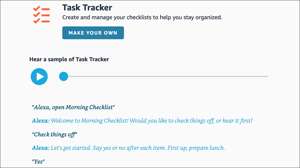Alexa adhat időjárási és forgalmi jelentéseket az Amazon Echo eszközök, így mindig tervezni kell. Ön is használja a harmadik fél készségek, mint a Nag My Kids mondani a gyerekeknek, hogy mos fogat.
Control Smart Devices
Ha a saját okos eszközök, amelyek támogatják Alexa, mint az intelligens LED fénycsövek és az intelligens dugók, akkor csatlakoztassa őket Alexa. Az őket összekötő lehetővé teszi, hogy ellenőrizzék az intelligens eszközök Alexa, ami lehetővé teszi, hogy használja őket, még kényelmesebben-át az alkalmazás vagy a hang.
Hogy ellenőrizzék az intelligens eszközök Alexa, le kell töltenie a megfelelő Alexa képességeit. Ahhoz, hogy megtalálja azokat a készségeket, amit keres, kezdje azzal, hogy feltölti az intelligens eszközök a Alexa alkalmazást.
Az Alexa app, irány a „Devices” fülre a képernyő alján. Érintse meg a plusz ikonra a jobb felső sarokban, majd válassza az „Add Device”.
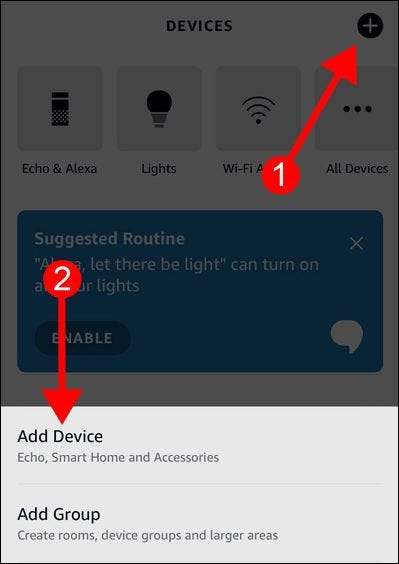
Válasszunk ki egy intelligens eszköz, amit hozzá kíván adni. Tegyük fel, hogy adsz hozzá egy okos dugót. El kell találni a készülékgyártó vagy márkanév a dugót a listából. Ha nem találja meg, akkor az „Egyéb” opció található legalul.
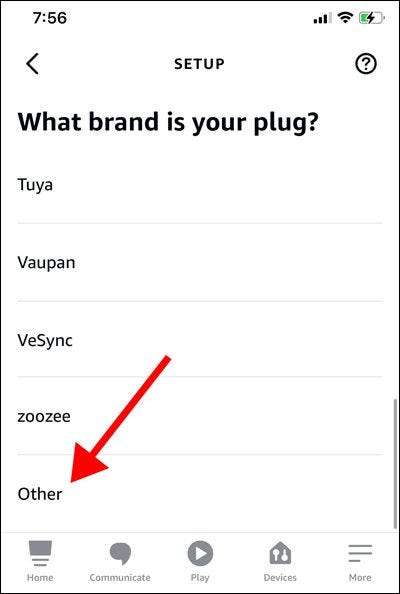
Ezután kövesse az utasításokat az alkalmazás összekapcsolásának befejezéséhez okos dugót, és töltse le a szükséges szakértelemmel.
Ha engedélyezi a készség, ez azt jelenti, hogy már csatlakozik, és tudja irányítani az intelligens dugó Alexa -Átmenő az Alexa app, hangutasítások, és ezen keresztül Alexa rutinok . Kövesse ugyanazt az eljárást az összes intelligens készülékek használni őket kényelmesebben az Amazon Echo eszközöket.
Zenél
Szeretne hallgathatja kedvenc dal gyorsan? Használja Alexa zenei készség, mondván: „Alexa, játék [zeneszám neve].” Alexa fog játszani a dalt az alapértelmezett szolgáltatás, amit kiválasztott a Alexa app, mint például az Amazon Music, Spotify, vagy TuneIn.
Módosítani az alapértelmezett szolgáltatás, nyissa meg a Alexa alkalmazást, és irány a „Tovább” lapot a képernyő alján. Ezután válassza a „Beállítások”.
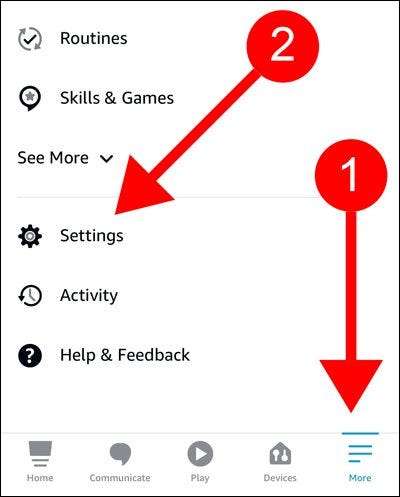
Válassza „A zene és podcastok” alatt Alexa Preferences. Ezután érintse meg a „Default Services” a képernyő felső részén.
Minden kategóriában a Alapértelmezett szolgáltatások oldalt (zene, előadó, műfaj és állomások, és a podcastok), válassza ki az alapértelmezett szolgáltatás, amit szeretne rendelni őket nyomja meg a „Change” gombra.
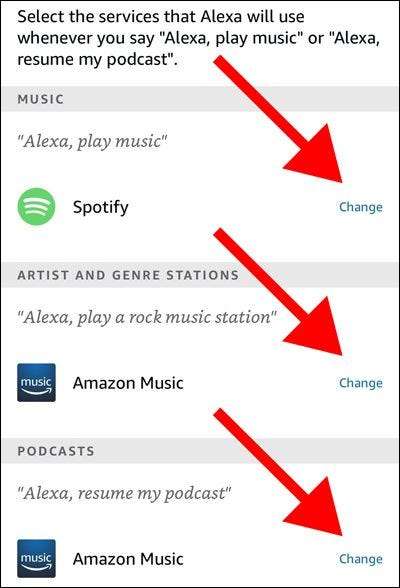
Íme egy kis zenét parancsok segítségével:
- „Alexa, játék [dal neve] [szolgáltatás neve].”
- „Alexa, játék [album neve] album.”
- „Alexa, játék [előadó] szóló [szolgáltatás neve].”
- „Alexa, játék [rádióállomás] a [rádióállomás neve].”
- „Alexa, játék [neve lejátszási lista] szóló [szolgáltatás neve].”
set riasztások
Van a telefon tele több tucat vagy akár több száz riasztás?
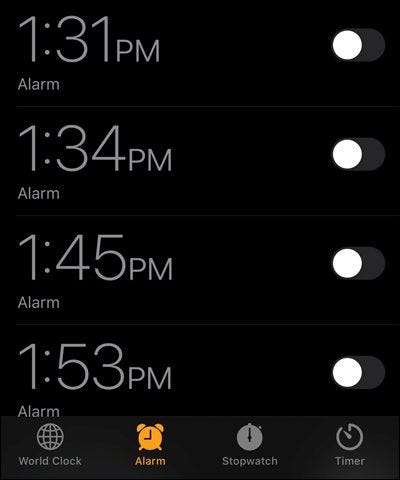
Miért ne állítsa be a riasztásokat az Amazon Echo eszközök helyett? Gyorsan instruct Alexa lehetőséget egy riasztás, mondván, „Alexa, hangjelzés beállítása [idő].” Azt is beállíthatja, ismétlődő riasztást, mondván, „Alexa, hangjelzés beállítása [idő] minden [nap].”
Először adja meg a reggeli ébresztés ébredni. Mondd: „Alexa, beállítottunk egy riasztást 09:30 minden nap.” Lehet cserélni „minden nap” a „a hétköznapokon.”
Riasztások törlésére, mondjuk, „Alexa, mik a riasztást?” Alexa majd olvasni az összes riasztást. Akkor majd törölje őket, mondván: „Alexa, vesse el a [idő] riasztást.”
Időjárás és forgalmi jelentések
Mindig ellenőrizze az időjárás, mielőtt fejét kívül. Ha nem szeretné, hogy elkapjanak az esőben esernyő nélkül. Ha azt kérdezzük, Alexa az időjárás-jelentéseket, mondjuk, „Alexa, hogyan lesz az idő?”
Alexa jelentést az aktuális hőmérséklet és az időjárási viszonyok (napos, eső, hó, tiszta égbolt, stb.) Alexa majd jelenteni a hőmérséklet és az időjárási körülmények, hogy éjszaka, így meg tudja tervezni kell.
A pontos időjárási és forgalmi jelentésekért az Alexa számára engedélyezze a helyét. Általában ezt teszi a telefon adatvédelmi beállításainak, majd a helymeghatározási szolgáltatásokhoz. Találja meg az Amazon Alexa alkalmazást, és változtatni a helyét hozzáférés „Az alkalmazás használata közben” vagy „Mindig”, vagy valami hasonló. A pontosabb jelentésekért bekapcsolhatja a "pontos helyet" is.
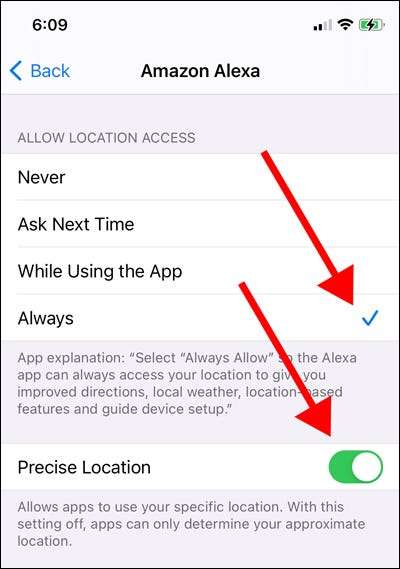
Alexa elolvashatja a közlekedési jelentéseket a területen. Mondja: "Alexa, hogyan van a forgalom [hely vagy cím]?" A helyszín lehet egy bevásárlóközpont neve a városban. Alexa tudomásul veszi, hogy van-e forgalom és mennyi ideig lesz a meghajtó a leggyorsabb útvonalon.
Állítsa be az emlékeztetőket
Amikor félsz, hogy elfelejtettél valami fontosat, használja az emlékeztetők készségét az Amazon Echo eszközön. Mondja: "Alexa, emlékeztet engem az [idő] [dátum] [emlékeztető]."
Sok rugalmasság van a dátum bemenetével. Például azt mondhatnád, hogy "két nap alatt" vagy "jövő héten". Anélkül, hogy egy dátumot adnánk az emlékeztetőnek, Alexa azt feltételezi, hogy ez ma.
Megállapíthatja az ismétlődő emlékeztetőit is. Például, ha azt szeretnénk, hogy emlékeztesse magát a számlák kifizetésére, mondhatni, „Alexa, emlékeztessen [TIME] fizetni a számlákat a minden hónap első.”
Az emlékeztetők visszavonása, mondjuk: "Alexa, mi az emlékeztetőim?" Alexa elolvassa az összes emlékeztetőt. Ezt követően megszakíthatja őket, mondván: "Alexa, törölje az [Time] emlékeztetőt [emlékeztető]."
Lista létrehozása
Alexa is van egy listája, amely lehetővé teszi a listák létrehozását, amit akarsz. A készség elég korlátozott, de hasznos, ha a listáid egyszerűek.
Például, ha azt szeretnénk, hogy hozzon létre egy to-do lista, azt mondják: „Alexa, hozzon létre egy új listát.” Amikor a rendszer kéri, adja meg Alexát egy névvel, hogy hívja a listát. Adjon hozzá elemeket a listához, mondván: "Alexa, add hozzá [elemet] a [List Name] listához." Távolítsa el az elemeket a listából, mondván: "Alexa, távolítsa el az [elemet] a [List Name] listából."
Több listát hozhat létre az új lista parancs segítségével, amely mindegyiket egy másik névvel adhatja meg. Annak érdekében, hogy ellenőrizze az elemeket a listáin, mondja: "Alexa, mi van a [lista neve] listán?"
Harmadik féltől származó készségek
Az Alexa készsége mellett is Harmadik féltől származó készségek hozzáadása .
Nyissa meg az Alexa alkalmazást, és érintse meg a képernyő alján található "További" fület. Érintse meg a "készségek és játékok", majd a "Fedezze fel" vagy "Kategóriák" a tetejére.
A Discover fülön böngészhet az ajánlott, népszerű és prémium készségekre. A Kategóriák lapon különböző képzettségi kategóriákon böngészhet. Keresse meg a lapon, és keresse meg a kényelmesebb készségeket.
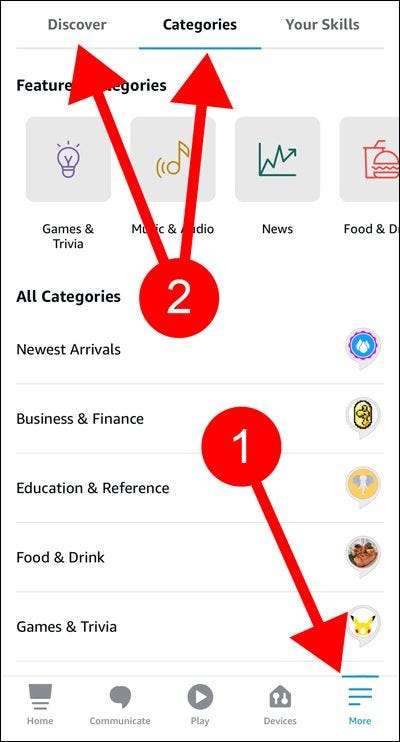
Nagyszerű, hogy fontolja meg a Nag a gyerekeim képessége . Ha engedélyezve van, akkor hozzáférhetsz olyan kényelmes parancsokhoz, amelyek a gyerekeidet az Ön számára adják meg. Íme néhány példa, hogy megpróbálhatod:
- - Alexa, mondd el azoknak a gyerekeknek, hogy kefék a fogaikat.
- - Alexa, mondd el azoknak a gyerekeknek, hogy az ágyukat.
- - Alexa, mondd el a gyerekeknek, hogy öltözzenek.
Ez egy praktikus készség, ha a gyerekek nem a közelben vannak, de szeretné emlékeztetni őket, hogy felkészüljenek a napra. Más harmadik féltől származó készségek Lyt , Uber és 7 perces edzés .
Ha rendszeresen használod ezeket az alexa-készségeket az Amazon echo készülékeken, értékelni fogja őket, hogy könnyebbé tegyék az életedet.